Xeoma поддерживает 99% камер в мире (более 430 марок камер). Обычно они определяются («находятся») в программе автоматически. Но бывают и редкие случаи, когда программе нужно помочь найти вашу камеру.
Небольшая инструкция, что делать, если ваша камера видеонаблюдения не была автоматически определена и подключена:
Для USB камер:
При работе с USB веб-камерами может выводиться сообщение «Not connected». В таком случае проверьте, подключена ли камера, а также убедитесь, что пропускная способность канала USB не превышена, например, от подключения ещё нескольких USB-камер или других устройств, передающих информацию.
-Работает ли USB камера с другими приложениями?
Если нет, то вам следует проверить подключение камеры и драйвера. Если USB камера работает в других приложениях, а в Xeoma – нет, ответьте на следующий вопрос.
-(Если у вас Windows или Linux) Камера в данный момент используется другими приложениями?
В Windows есть ограничение, что 1 USB камера не может быть использована несколькими программами одновременно. Пожалуйста, отключите другие программы, которые могут использовать камеру, и проверьте. Если проблема в этом, отличным выходом будет использование сторонних программ для разделения видеопотока (типа ManyCam или SplitCam), тогда все приложения смогут получать изображение с камеры видеонаблюдения.
Как Использовать Телефон Как Веб Камеру / Для Стрима, Учебы, Работы
-Иногда USB контроллер не в состоянии одновременно принимать изображение с нескольких USB камер (не хватает пропускной способности канала). Для решения этой проблемы используйте USB 3.0, подключите камеры на отдельные контроллеры или используйте контроллер, который будет справляться с несколькими камерами. Также можно попробовать снизить разрешение и частоту обновления изображения настолько, чтобы пропускной способности хватило.
Для IP камер:
Обычно программа для видеонаблюдения Xeoma автоматически определяет и подключает находящиеся в сети IP камеры, даже защищённые паролем по умолчанию. Поиск запускается автоматически при первом включении программы. Найденные камеры автоматически добавляются на экран или помещаются в меню “+” в нижней панели Xeoma. Чтобы добавить такую найденную камеру, щёлкните по ней.
Если ваша IP камера не определилась автоматически, воспользуйтесь функцией «Поиск по IP и паролю» (в меню «+»). Запустите новый поиск, указав все известные данные о камере – IP адрес, порт, имя пользователя, пароль.
Если и это не помогает найти вашу камеру видеонаблюдения, вы можете вручную указать используемый камерой URL (Xeoma работает с jpeg, mjpeg, mpeg-4, h.264, http и rtsp-потоками и PTZ.) Правильный URL можно найти в документации камеры, в Интернете или в её веб интерфейсе: откройте камеру в браузере (веб интерфейс), откройте там картинку с камеры и посмотрите, какой у неё URL через контекстное меню — правой клавишей мыши в браузере на картинке с камеры.
Выберите в меню пункт «Добавить новую камеру вручную».
Вставьте этот URL в соответствующее поле в программе. Сообщите URL нам — мы добавим его в программу.
Как подключится к веб камере
Активация ONVIF в настройках камеры: если ваша камера поддерживает ONVIF, то убедитесь, что он включен в админ-странице камеры, так как во многих моделях камеры он может быть по умолчанию отключен. Попробуйте включить эту функцию и вновь запустите автоматический поиск.
Также может помочь: Для новых моделей ONVIF HikVision: некоторые камеры не дают доступ к потокам обычному пользователю, даже если это администратор. Чтобы получить доступ, нужно создать ONVIF-пользователя (можно с теми же логином/паролем) в Configuration -> Advanced Settings -> Integration protocol -> Add, и этот поток станет доступен, в т.ч. и для Xeoma.
Если это не помогло, то есть вероятность, что настройки безопасности камер заблокировали доступ программы к камерам. Попробуйте изменить данные настройки на админ-страницах камер, чтобы Xeoma получила к ним доступ.
Если все вышеперечисленное не помогло:
Убедитесь, что камера видеонаблюдения подключена и работает (просматривается в других программах или браузере).
| Некоторые камеры видеонаблюдения не работают со сторонним программным обеспечением (в том числе с Xeoma) – работают только со своим ПО. В список таких камер входят камеры Xiaomi Mi, NestCam, DropCam, Arlo, Victure, Swann Super HD 5MP CCTV home security system, AXIS Companion, Netvue Vigil, новые модели Zmodo. К сожалению, в таком случае подключить их к Xeoma не удастся. |
Пожалуйста, свяжитесь с нами и сообщите бренд/модель вашей камеры. Наши специалисты постараются добавить камеру, если вы сообщите нам
- её внешний (!) IP адрес, имя пользователя и пароль
- id/пароль для TeamViewer (или аналога) от компьютера, где эта камера просматривается.
Для аналоговых камер:
Программа для видеонаблюдения Xeoma поддерживает аналоговые камеры, подключённые через TV-тюнеры, видеорегистраторы, USB-dongle, карты захвата.
Xeoma работает с платами видеозахвата, использующими DirectShow (WDM) драйвера, где на каждый канал по 1 чипу. Такие платы видны в Windows как множество отдельных устройств (Имя устройства #1, Имя устройства #2, и т.п.). Xeoma будет работать с ними как с множеством обычных USB камер.
Xeoma работает с DVR, которые осуществляют передачу данных по http/rtsp (MJPEG/JPEG/H264-потоки), независимо от производителя. Если это условие выполняется, Xeoma определит камеры как IP камеры автоматически, или их можно будет добавить вручную, указав соответствующие URL.
Помните, что Xeoma работает с настройками по умолчанию. Если у вас возникнут проблемы, поменяйте настройки по умолчанию.
Что делать, если картинка с камеры видеонаблюдения искажается
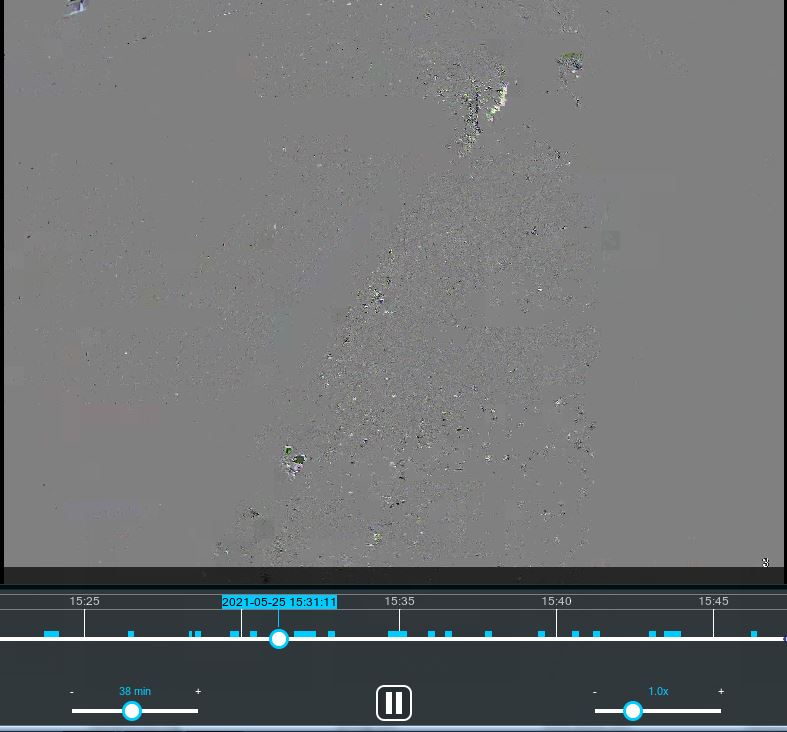
Картинка с камеры заливается зеленым или серым цветом? Прежде всего, стоит проверить, нет ли в этот же момент и на этом же оборудовании искажений и в «родном» ПО камеры (или в её браузерной админке). Если искажения есть и там, то проблему нужно решать на стороне камеры. Если искажения только в Xeoma, обычно, они могут быть вызваны следующими факторами:
1. Нагрузка на процессор слишком велика.
2. Пропускная способность сети слишком маленькая.
3. Превышен лимит подключения к самой камере.
4. Неправильный URL
5. Слишком высокий битрейт.
Попробуйте следующие варианты решения:
1 и 2 – Если подключено много камер, то, пожалуйста, оставьте только одну камеру в Xeoma. Посмотрите, прекратились ли искажения. Если нет, то попробуйте понизить параметры (разрешение и fps).
3 – Пожалуйста, закройте камеру в других программах, в том числе и в браузере.
4 – Если вы вставляете URL в VLC плеер – повторяются ли искажения? Или изображение нормальное? Если в VLC ситуация такая же или схожая, попробуйте найти другой URL, возможно, MJPEG вместо Н264/Н265 или поток с более низкими параметрами.
5 – Попробуйте понизить битрейт.
Также попробуйте сменить Тип протокола передачи в настройках модуля «Универсальной камеры» – перебрав разные варианты (TCP, UDP, Auto и т.п.), как правило, можно добиться более стабильного видеопотока.
Что делать, если картинка с камеры видеонаблюдения периодически пропадает
Если очень часто на всех камерах выскакивает «Низкий fps» и связь пропадает, причиной нестабильной работы Xeoma может быть нагрузка в сети, как электрическая, так и сетевая. В таком случае все сетевое оборудование будет вести себя нестабильно.
Что делать, если частота обновления картинки в Xeoma меньше, чем в админке камеры
Частота обновления картинки, или FPS, может быть немного нестабильным, когда используется H.264+ или H.265+. Это связано с природой самого кодека (i-кадры в нем разнесены шире, чем в обычном H.264). Есть несколько способов улучшить FPS в таком случае:
1) установите флажок «Буферизованное чтение видеопотока» в модуле «Универсальная камера». Обратите внимание, что это может привести к «отставанию» показа потока в Xeoma по сравнению с админкой;
2) снимите флажок «Уменьшить загрузку ЦП (декодировать только ключевые фреймы)» в модуле «Универсальная камера»;
3) попробуйте выбрать разные варианты в раскрывающемся меню «Тип транспортного протокола» в модуле «Универсальная камера».
Ненадежные потоки
Иногда Xeoma может отображать сообщение о том, что поток с камеры ненадежный, и изображение зависает. Как правило, это происходит из-за перегрузки сети или из-за нестабильного подключения к сети. В этом случае рекомендуем попробовать другие варианты доступных потоков. Для этого зайдите в настройки модуля «Универсальная камера» и найдите раскрывающееся меню «Поток для просмотра».
Нажмите кнопку со стрелкой вниз и выберите другой вариант из доступных в списке. Посмотрите, исправит ли это проблему. Если нет, повторите с другой линией потока из списка.
4 сентября 2012
Обновлено 21 мая 2021
Источник: felenasoft.com
Лучшие программы и приложения для экшен-камеры 2023

Удаленный доступ к веб-камере: организация удаленного доступа, типы камер, настройка управления и удаленного доступа
Причин для этого может быть несколько. К примеру, владелец дома хочет иметь доступ к наблюдению за зданием или руководитель решил присмотреть за своими сотрудниками.
Для осуществления этой цели понадобятся как сами видеокамеры, так и дополнительное программное обеспечение. Если все соединить и настроить, то администратор сети сможет просматривать видеопоток в любом месте, в котором имеется подключение к Интернету.
Также стоит учитывать тот факт, что данный доступ может быть настроен без получения разрешения со стороны хозяина системы. Такое случается, если злоумышленник заражает компьютер специальной вирусной программой и получает доступ к веб-камере ничего не подозревающего абонента.
Что нужно для организации удаленного доступа

В зависимости от нужд того, кто хочет настроить удаленный доступ, понадобится следующий набор программ и устройств:
- Установленная камера. Она предназначена для захвата изображения и передачи его в нужном направлении.
- Пакет программного обеспечения для управление веб-камерой.
- Вспомогательное оборудование, состав и набор которого зависит от вида локальной сети.
Помимо этих программ и устройств, потребуется специалист, который должен уметь производить настройку и вносить в нее необходимые изменения.
Если нужно осуществить удаленный доступ с персонального компьютера всего лишь к одной веб-камере, то в большинстве случаев с таким делом сможет справиться практически любой пользователь. Но если необходимо связать несколько камер на предприятии и предоставить к ним удаленный доступ, то без специалиста обойтись будет трудно.
Такая ситуация может возникнуть, когда камеры соединяются через Wi-Fi и в локальной сети имеются ретрансляторы сигнала.
Типы веб-камер

Поскольку разные пользователи используют камеры от различных производителей, то соответственные настройки будут отличаться. Большое значение имеет тип также камеры.
В зависимости от назначения, различают несколько видов камер.
USB-веб-камера. Она используется для самых базовых потребностей. Это могут быть видеозвонки по Интернету и другие мультимедийные использования. Иногда такую камеру приобретают с целью сделать из нее наблюдательное устройство в доме за детьми, пользователями компьютера и для других несложных применений.
IP-камера с беспроводным способом передачи сигнала. Удаленное подключение к web-камере такого типа осуществляется посредством Wi-Fi. Она относится уже к профессиональным средствам удаленного наблюдения.
Такие камеры обычно имеют защиту от влаги и могут работать на открытом воздухе. Кроме того, они имеют свой персональный IP-адрес (отсюда и их название), поэтому могут самостоятельно передавать данные напрямую в Интернет.
Камеры, имеющие PTZ-управление. По сути, это те же IP-камеры, но у них дополнительно имеется возможность контролировать угол наклона и поворот. При желании получаемое с них изображение легко масштабируется. Если задать определенный алгоритм, то можно с помощью одной такой камеры следить за большой территорией.
Имеются также аналоговые камеры, которые используются для видеонаблюдения, но они работают с другими устройствами. Это автономные аппараты, снабженные собственными кодировщиками в цифровой формат и жесткими дисками для хранения отснятого видео.
Настройка управления

Чтобы настроить удаленное управление и наблюдение web-камерой первого типа, потребуется узнать IP компьютера, к которому она подключена. После этого для установления удаленного доступа потребуется установить специальную программу на управляющее устройство.
Для этой цели разработано большое количество софта. Выбирать его следует в зависимости от задач и необходимых дополнительных функций. Одними из самых популярных программ являются: DigiCams, WebCam Spy, webcamXP PRO и другие.
Все они представляют собой средства, обеспечивающие просмотр на компьютере изображения и запись с веб камер удаленно. Также существуют программы для удаленного подключения на смартфоне. К примеру, это может быть GPPRemoteViewer. Она проста в использовании и не требует сложных настроек.

Подключение видеорегистратора к компьютеру производится посредством локальной сети. Поэтому на компьютере должна быть установлена сетевая карта.
При покупке хорошего видеодомофона с записью, прежде всего, следует определиться с тем, что человек от него ожидает. О том, как выбрать необходимое устройство читайте в этой статье.
Для удаленного управления IP-камерами, соединенными в локальную сеть, потребуется специальное программное обеспечение. Как правило, его нет в бесплатном доступе, а для обеспечения его работы необходим специалист по настройке.
В основном такие системы используются для видеоконтроля в частных домах, офисах, квартирах и в других местах. Для экономии ресурсов используется периодический режим работы, при котором удаленная вебкамера автоматически включается при появлении движущегося объекта съемки.
Альтернативные варианты удаленного доступа

Для обеспечения доступа на расстоянии могут быть использованы специальные сервисы в Интернете. Они позволяют подключаться к любой камере в сети при наличии у нее IP-адреса. Примером такого сервиса может быть ru.ivideon.com.
Чтобы начать им пользоваться, нужно пройти регистрацию и скачать программное обеспечение. Стоит заметить, что знание IP-адреса камеры недостаточно для ее просмотра. Чтобы получить полный доступ, потребуется другая дополнительная информация.
При бесплатном использовании ресурса доступно подключение лишь двух камер. Чтобы иметь большее количество камер, требуется перейти на платный тариф. Кроме того, на платном тарифе существует возможность записи и хранения в Интернете видеороликов, записанных по расписанию или при появлении в поле зрения объектива движущегося объекта съемки.

Благодаря подключению видеорегистратора к Интернету, можно просмотреть видео, полученное с охранных видеокамер, находясь на удаленном расстоянии от объекта.
Беспроводные видеоглазки имеют множество достоинств по сравнению с обычными дверными глазками, а также по сравнению с другими системами наблюдения. Узнать об их преимуществах можно тут.
Если имеется готовая система видеонаблюдения, управляемая с одного устройства, то зачастую в нем есть гнездо для подключения интернет-кабеля. Таким образом, можно получить доступ ко всей локальной сети. Но при использовании такого подключения следует устанавливать сложные логин и пароль для предотвращения несанкционированного доступа.
Иногда злоумышленники могут получить доступ к USB-камере, подключенной к компьютеру с выходом в Интернет. Для этого ПК заражается вирусом, представляющим собой программу для разрешения удаленного доступа.
Зачастую это случается при открытии на почте писем от неизвестных отправителей, имеющих какие-то вложения. При своей работе программа-вирус отправляет злоумышленникам необходимую для подключения информацию. Это позволяет использовать камеру без ведома ее хозяина.
Настройка удаленного доступа

Для того чтобы удаленный доступ работал и был стабильным, необходимо правильно внести настройки в программу, а также настроить доступ к Интернету. В случае домашнего использования, роутер может стать проблемой при соединении с веб-камерой.
Чтобы этого не случилось, в нем следует открыть доступ к тем портам, на которых подключены веб камеры.
Для настройки хранения готовых файлов и возможности работы с ними необходимо указать период времени для их записи и папку для архивации. Некоторые программы позволяют использовать для хранения облачные жесткие диски, размещенные на серверах в Интернете. За такое удобство, как правило, нужно платить.
Подводя итог, можно дать следующие рекомендации общего характера.
Если необходимо создать систему удаленного доступа, то в первую очередь нужно выяснить количество веб камер. От этого будет зависеть выбор программы. Далее нужно выяснить, какой режим наблюдения более предпочтителен. Если требуется пересмотр нескольких промежутков записи на протяжении дня, то подойдут программы с автоматической записью происходящего.
Для контроля объектов, в которых используются камеры с PTZ-управлением, потребуется специализированное программное обеспечение. Оно позволит качественно управлять камерой.
Если наблюдение будет происходить в частном доме, то для настройки лучше использовать автоматизированные программы управления. Например, приложение ContaCam способно самостоятельно сканировать адреса веб-камер, избавляя тем самым пользователя от лишних действий по настройке доступа.
Источник: nabludau.ru